Effiziente Anleitung zum einfachen Konvertieren von HEIF in JPG
 aktualisiert von Lisa Ou / 23 2023:16
aktualisiert von Lisa Ou / 23 2023:16Haben Sie HEIF-Dateien auf Ihrem Mac gespeichert? Wenn ja, wird dringend empfohlen, sie in ein besser zugängliches Format wie JPG zu konvertieren. HEIF-Dateien oder das High-Efficiency Image Format sind auf mehreren Geräten verfügbar, sodass Sie sie auf den unterstützten Geräten anzeigen können. Aber im Gegensatz zu JPG ist dieses Format nicht so universell und möglicherweise nicht mit Ihren anderen Computern oder Geräten kompatibel. Es ist auch als HEIC bekannt, da es sich um die von Apple gewählte Dateinamenerweiterung handelt. Daher werden Sie bestimmt begeistert sein zu erfahren, dass wir Ihnen die richtigen Möglichkeiten zur Konvertierung von HEIF in JPG bieten können.
Wenn Sie diesen Artikel weiter lesen, werden Sie die effizienten Richtlinien zum Konvertieren Ihrer HEIF-Dateien in JPG entdecken. Egal, ob Sie einen integrierten Konverter, ein Online-Tool oder ein Drittanbieterprogramm wünschen, wir können fast alles bereitstellen, was Sie zu diesem Thema benötigen. In den folgenden Abschnitten finden Sie die notwendigen Informationen zu jedem Konverter sowie die richtigen Vorgehensweisen für die Konvertierung. Bitte fahren Sie fort und genießen Sie die von uns bereitgestellten Details zur erfolgreichen Konvertierung Ihrer HEIF-Bilddateien. Führen Sie jede Richtung richtig aus und beweisen Sie anschließend ihre Wirksamkeit.
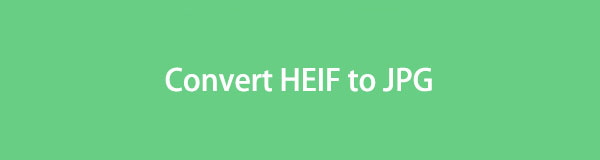

Führerliste
Teil 1. So konvertieren Sie HEIF in der Vorschau in JPG
Preview ist ein in macOS integriertes Programm, mit dem Sie Bilder und andere Datentypen auf Ihrem Mac anzeigen können. Sie kennen es vielleicht nur als App zur Vorschau Ihrer Dateien, wie der Name schon sagt, aber Sie müssen sich darüber im Klaren sein, dass es auch die Möglichkeit hat, Bildformate zu konvertieren. Sie können bestimmte Formate schnell in JPG und mehr konvertieren, indem Sie auf die Optionen zugreifen.
Mit FoneLab HEIC Converter können Sie HEIC-Bilder ganz einfach in die Formate PNG/JPG/JPEG konvertieren.
- Konvertiert HEIC-Bilder in PNG / JPG / JPEG-Formate.
- Konvertieren Sie HEIC-Fotos sofort.
- Sie können die Bildqualität anpassen.
Dank der übersichtlichen Benutzeroberfläche von Preview, die es Ihnen ermöglicht, jeden Teil des Vorgangs leicht zu verstehen, ist der Vorgang auch problemlos möglich. Leider gibt es diese Methode nur auf dem Mac. Fahren Sie daher mit dem folgenden Teil fort, wenn Sie nicht mit macOS arbeiten.
Befolgen Sie die nachstehenden praktischen Anweisungen für die HEIF-Konvertierung in JPG in der Vorschau:
Schritt 1Geben Sie die Finder Fenster auf Ihrem Mac mithilfe des Symbols im Dock öffnen. Ihre Ordner und die darin enthaltenen Dateien werden auf dem Bildschirm angezeigt, aber möglicherweise finden Sie die benötigten Dateien nicht sofort. Suchen Sie sie zuerst, indem Sie die Ordner öffnen. Sobald Sie das HEIC-Bild gefunden haben, das Sie konvertieren möchten, doppelklicken Sie darauf, um es in der Vorschau zu öffnen.
Schritt 2Danach drücken Sie die Reichen Sie das Knopf neben dem Vorspann Lasche am obersten Teil. Wenn das Dropdown-Menü angezeigt wird, konzentrieren Sie sich auf den unteren Teil und klicken Sie auf Exportieren Tab. Optionen, wie z Format und Qualität, wird im Popup-Dialogfeld angezeigt.
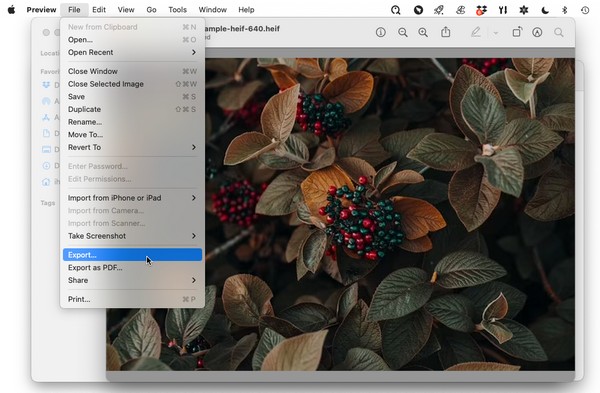
Schritt 3Klicken Sie auf die Format Leiste und wählen Sie die aus JPEG Auswahl aus den Optionen. Sie können auch die anpassen Qualität darunter entsprechend. Als nächstes klicken Sie Speichern um Ihre HEIF-Datei zu konvertieren. Anschließend wird es als JPG-Datei gespeichert.
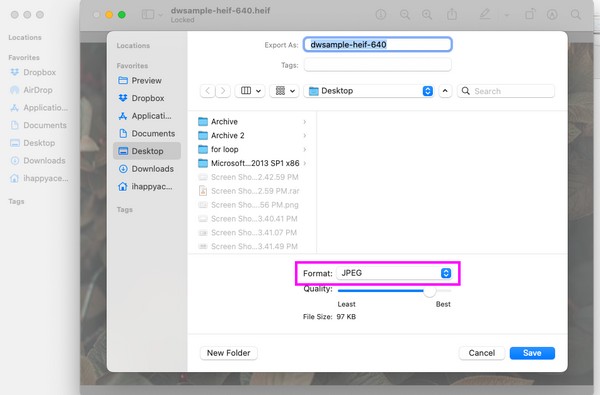
Teil 2. So konvertieren Sie HEIF mit FoneLab HEIC Converter in JPG
HEIF- und HEIC-Formate sind austauschbar, sodass Sie ein Tool wie verwenden können FoneLab HEIC Converter um Ihre HEIF-Dateien zu konvertieren. Dieses Tool ist ein leistungsstarker Konverter, mit dem Sie HEIF- oder HEIC-Bilder in die Formate JPG, JPEG und sogar PNG umwandeln können. Es unterstützt Mac-, Windows-, iPhone-, iPod- und iPad-Fotos; Daher können Sie sich auf die Flexibilität verlassen, mit der Ihre Dateien schnell bearbeitet werden.
Darüber hinaus können Sie mit FoneLab HEIC Converter Ihre Bildqualität anpassen und so die Bilddatei einfacher nach Ihren Wünschen speichern. Es gilt außerdem als 100 % sicher. Machen Sie sich also keine Sorgen über Komplikationen, da dieses Tool Ihre Dateien schützt. Dank der übersichtlichen Benutzeroberfläche können Sie auch mühelos darin navigieren.
Mit FoneLab HEIC Converter können Sie HEIC-Bilder ganz einfach in die Formate PNG/JPG/JPEG konvertieren.
- Konvertiert HEIC-Bilder in PNG / JPG / JPEG-Formate.
- Konvertieren Sie HEIC-Fotos sofort.
- Sie können die Bildqualität anpassen.
Sehen Sie sich das sichere Verfahren unten als Beispiel für die Konvertierung von HEIF in JPG an FoneLab HEIC Converter:
Schritt 1Greifen Sie auf einen Ihrer Computerbrowser zu und rufen Sie sofort die FoneLab Mac Sweep-Site auf. Klicken Sie auf der offiziellen Seite auf Free Download Klicken Sie auf die Registerkarte unter den Funktionsbeschreibungen des Tools, um die Installationsdatei zu speichern. Sobald Sie es gespeichert haben, laden Sie es in Ihr Anwendungen Ordner. Geben Sie Ihren Benutzernamen und Ihr Passwort ein, wenn Sie dazu aufgefordert werden, und starten Sie anschließend den Konverter.
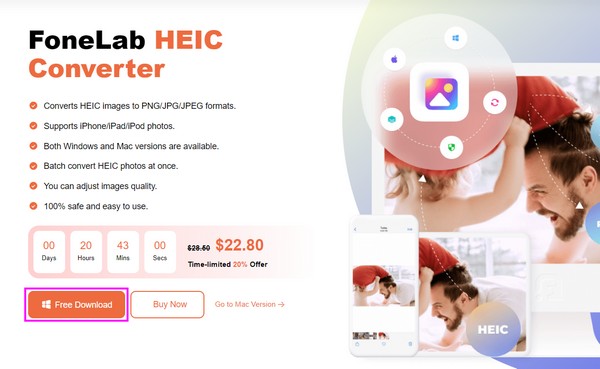
Schritt 2Die Home-Oberfläche wird automatisch angezeigt, sobald das Tool auf Ihrem Mac ausgeführt wird. Drücke den HEIC hinzufügen Klicken Sie auf die Registerkarte, um die Optionen anzuzeigen. Klicken Sie unter der Schaltfläche auf HEIC-Datei (en) hinzufügen or HEIC-Ordner hinzufügen Klicken Sie auf die Schaltfläche, um die Upload-Optionen anzuzeigen. Wählen Sie dann das Bild aus, das Sie konvertieren möchten, um es in das Programm zu importieren.
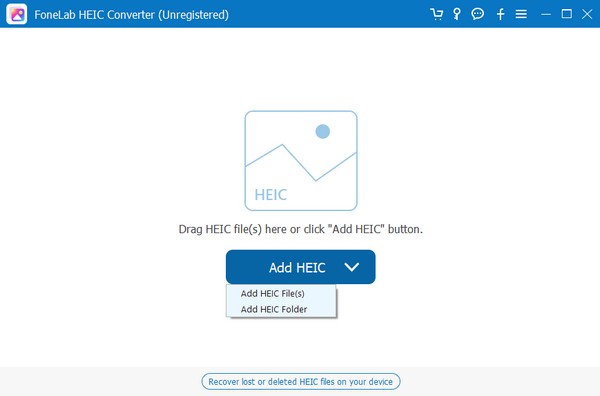
Schritt 3Klicken Sie nach dem Import auf die Schaltfläche Format Dropdown-Leiste und wählen Sie aus JPEG aus dem Menü. Passen Sie außerdem die Bildqualität an, je nachdem, wie viel Prozent Sie möchten. Wenn Sie fertig sind, drücken Sie die Taste Konvertieren Klicken Sie unten rechts auf die Schaltfläche, um Ihr HEIF-Bild in ein JPG umzuwandeln.
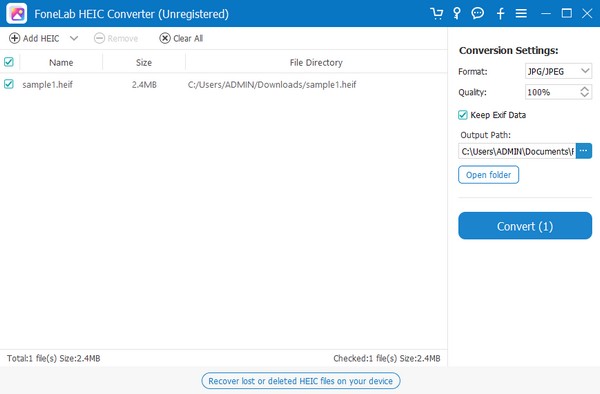
Mit FoneLab HEIC Converter können Sie HEIC-Bilder ganz einfach in die Formate PNG/JPG/JPEG konvertieren.
- Konvertiert HEIC-Bilder in PNG / JPG / JPEG-Formate.
- Konvertieren Sie HEIC-Fotos sofort.
- Sie können die Bildqualität anpassen.
Teil 3. So konvertieren Sie HEIF online in JPG
Mittlerweile sind auch Online-Tools in Reichweite, wenn Sie über eine stabile Internetverbindung verfügen. Zu den Konvertierungsprogrammen, auf die Sie online stoßen können, gehört Convertio. Es handelt sich um eine beliebte Website, die eine Seite zum Konvertieren von HEIF-Bildern in JPG innerhalb von Sekunden anbietet.
Indem Sie Ihre HEIF-Dateien nur auf die offizielle Konvertierungsseite hochladen, kann dieses Tool sie mit nur wenigen Klicks in JPGs umwandeln. Daher können Sie davon ausgehen, dass Ihre Fotos mit mehr Geräten oder Computern kompatibel sind, sobald Sie mit der Navigation durch dieses Konvertierungsprogramm fertig sind.
Befolgen Sie die nachstehenden unkomplizierten Anweisungen, um HEIF mit dem Online-Konverter Convertio in JPG zu konvertieren:
Schritt 1Suchen Sie mit Ihrem Browser nach der HEIF-zu-JPG-Konvertierungsseite von Convertio. Sobald Sie das Rot sehen Dateien auswählen Klicken Sie auf die Registerkarte auf der mittleren Seite und wählen Sie das HEIC-Foto aus dem Popup-Ordner aus. Es wird dann automatisch auf die Website hochgeladen.
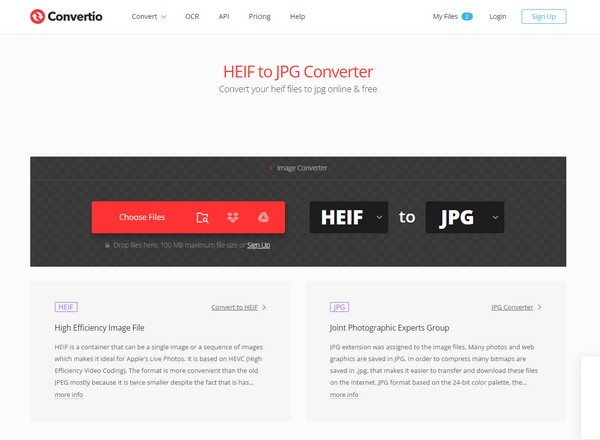
Schritt 2Nachdem die HEIC-Datei hochgeladen wurde, klicken Sie auf Konvertieren Klicken Sie auf die Schaltfläche auf der linken Seite des importierten Bildes. Fahren Sie dann mit der Schaltfläche „Herunterladen“ fort, um das neu konvertierte JPG-Foto auf Ihrem Computer zu speichern.
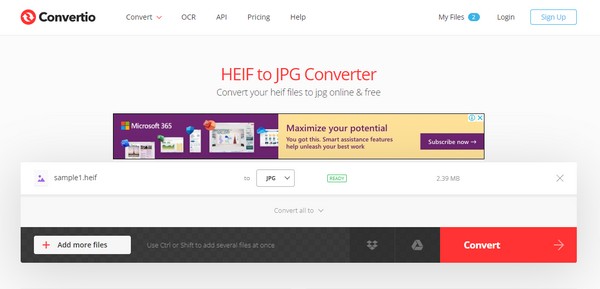
Teil 4. FAQs zum Konvertieren von HEIF in JPG
Wie konvertiere ich HEIF-Bilder auf meinem iPhone in JPEG?
Sie können sich auf die gleichen Methoden verlassen, die wir in diesem Artikel vorgestellt haben. Wenn sich die HEIF-Bilder auf Ihrem iPhone befinden, ist die Online-Methode in Teil 3 die am besten geeignete Strategie. Sie müssen lediglich die genannte Website besuchen und Ihre Dateien auf der Plattform in JPG konvertieren. Alternativ können Sie auch die verwenden Fotos App, um das Format zu ändern. Öffnen Sie das Foto, das Sie konvertieren möchten, um es in der Fotos-App anzuzeigen. Klicken Sie anschließend auf Reichen Sie das > Exportieren, Dann wählen JPEG Klicken Sie im angezeigten Dialogfeld auf, um die Konvertierung erfolgreich durchzuführen.
Ist JPG ein besseres Format als HEIF?
Es hängt davon ab, welchen Formatvorteil Sie bevorzugen. Wenn Sie ein Bildformat mit höherer Qualität, aber kleinerer Größe mögen, gefällt Ihnen möglicherweise das HEIF-Format besser. Wenn Sie hingegen ein Bildformat wünschen, das mit vielen Geräten besser kompatibel ist, empfehlen wir stattdessen das JPG-Format. Da es sich um ein universelles Format handelt, wird es von fast allen Medienbetrachtern unabhängig von Ihrem Gerät unterstützt. Daher können Sie je nach Ihren Anforderungen auswählen, welches Format besser ist.
Vielen Dank, dass Sie Ihre HEIF-Dateien mit den in diesem Artikel vorgeschlagenen Methoden in JPG konvertiert haben. Weitere Lösungen und vorteilhafte Programme wie diese finden Sie, wenn Sie auf die zugreifen FoneLab HEIC Converter Schauen Sie sich also gerne mal um.
Mit FoneLab HEIC Converter können Sie HEIC-Bilder ganz einfach in die Formate PNG/JPG/JPEG konvertieren.
- Konvertiert HEIC-Bilder in PNG / JPG / JPEG-Formate.
- Konvertieren Sie HEIC-Fotos sofort.
- Sie können die Bildqualität anpassen.
